Engage Connectの設定
Engage Connect内の機能は、割り当てられたグループに応じてユーザグループに対して有効化または無効化できます。Engage Connect グループの設定には
管理者にユーザオブジェクトの以下のフィールドに対して FLS 編集権限を付与します。
- Engage_Connect_Group_vod
- Engage_Connect_Group_Status_vod
- Engage_Connect_Group_Request_vod
- 管理者に、 Engage_Connect_Admin_vod Visualforce ページへのアクセス権限を付与します。
- 管理者に、Engage Connect 管理 タブに対するタブの可視性を付与します。
以下のフィールドを適切なユーザオブジェクトページレイアウトに追加します。
- Engage_Connect_Group_vod
- Engage_Connect_Group_Status_vod
- Engage_Connect_Group_Request_vod
組織全体のデフォルト設定の定義
Engage Connect グループ設定は、上書き値を持つ特定の Engage Connect グループに割り当てられている場合を除き、ライセンスを持つすべての Engage ユーザに適用される組織全体のデフォルト値を持っています。組織全体の設定を有効にすると、HCPは、接続されているユーザの連絡先情報 (メールアドレスや電話番号など) を表示できます。
組織全体のデフォルトを設定するには
- [Engage Connect 管理] タブの 組織設定 セクションに進みます。
適切な Engage Connect グループ設定を編集します。
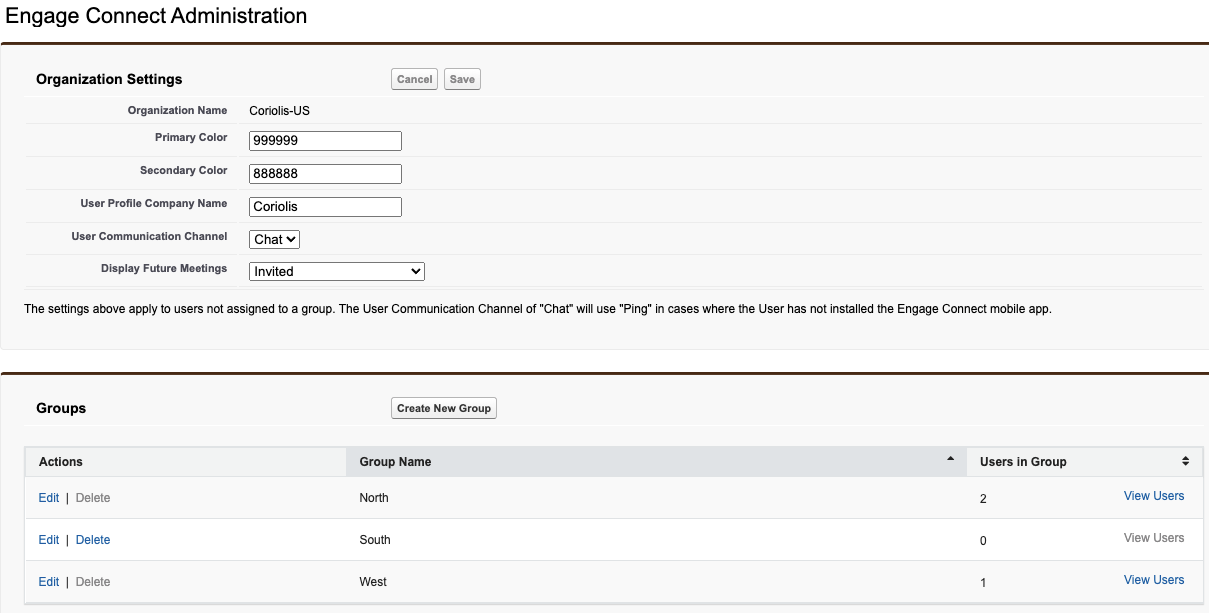
- 保存を選択します。
Engage Connect グループの管理
Engage Connectグループを作成し、グループにユーザを追加するには、次の手順に従います。
- Engage Connect 管理タブに進みます。
- 新規グループを作成を選択します。
- グループ名および該当するすべての Engage Connect グループ設定を定義します。新しい Engage Connect グループのグループ設定は、組織全体のデフォルト設定に従って自動的に入力されます。自動入力された値を編集して、グループの組織全体のデフォルト設定の定義を上書きします。
- グループに適切な ブランド を選択します。
- 保存を選択します。
- 適切なユーザレコードに移動します。
Engage_Connect_Group_Request_vod フィールドに適切な Engage グループの名前を入力します。Engage_Connect_Group_Status_vod フィールドはリクエストのステータスを示します。
エンドユーザは、1 つの Engage Connect グループのみに属することができます。メールアドレスの末尾が .invalid のユーザを Engage Connect グループに追加することはできません。
CRM 内のユーザの無効化を行うと、ユーザの Engage Connect アカウントも無効化され、CRM 内の Engage Connect グループから削除されます。
Engage Connectのユーザ
ユーザが初めて Engage Connectにサインインする と、CRMの対応するユーザレコードから自動的に情報が入力された状態で、Engage Connectにユーザレコードが作成されます。
CRM ユーザフィールド | Engage Connectフィールド | 予約 | 自動的に更新 | Engage Connectでユーザが編集できます |
|---|---|---|---|---|
FirstName | 名 |
|  |
|
LastName | 姓 |
|  |
|
タイトル | タイトル |
|  |
|
メール | メール |
| ユーザのグループを変更します |
|
MobilePhone | 携帯電話 |  |
|
|
User_Type_vod | ユーザタイプ |  | ユーザがグループに所属している場合 |  |
Country_Code_vod | 国 |
| ユーザのグループを変更します |  |
IsActive | 無効 |
| ユーザがグループに所属している場合 |  |
ID | CRM Rep ID |
| 該当なし | 該当なし |
簡易なユーザプロファイル、つまりデジタル名刺がユーザ用に自動的に生成されます。詳細はデジタル名刺の管理を参照してください。




